Как сделать флешку для xbox 360
Обычную флешку можно использовать по-разному. Ее можно подключать к ПК и всевозможным устройствам, использующим память для хранения файлов. Xbox 360 не является исключением.
Попытаемся разобрать тонкости работы с флешками, основными преимуществами и интересными функциями.
Какой объем флешки поддерживает Xbox 360 с Freeboot
Флешку для хранения данных от Xbox 360 в основном выбирают по объему памяти. Естественно, чем больше свободного «пространства» на ней будет, тем больше игр и прочего на нее поместится.
Если дома есть флешка на 4 GB и вы хотите использовать ее в качестве внешнего жесткого диска, будьте готовы, что система «съест» часть памяти. Чаще всего, системные файлы занимают около 500 MB, то есть в нашем случае, для записи игр останется всего 3,5 GB.
Данный объем не сможет обеспечить запуск игр, так как они весят порой более 8 GB. Лучше всего использовать флешки с малым объемом памяти для хранения аркад, DLC и вспомогательных программ, если на HDD недостаточно места.
Лучше всего подойдут варианты на 64 или 128 GB, которых сейчас на рынке очень много. Их можно купить в любом магазине компьютерной техники по самым разным ценам. Но не переусердствуйте с экономией, ведь некачественная флешка может просто не запуститься на Xbox 360.
В наших мастерских производится установка Freeboot на Xbox 360 . Вы можете смело довериться многолетнему опыту наших специалистов. Звоните и записывайтесь!
Кроме этого, некоторые флеш-накопители отдельных брендов и моделей могут не запуститься. Чаще всего это проверяется на практике, и выделить конкретные экземпляры не получится.
Формат флешки для Xbox 360 с Freeboot
После того, как мы нашли подходящую флешку для Xbox 360 с Freeboot, нужно узнать о том, как ее правильно настроить. Для этого понадобится компьютер.
Приставка может читать только те флешки, файловая система которых отформатирована в FAT32. Freeboot и NTFS не будут взаимодействовать.
Перед тем как выполнять форматирование, скопируйте все важные файлы с носителя на компьютер. После завершения процесса все файлы будут безвозвратно удалены.
Сначала проверим, в какую файловую систему отформатирована флешка. Для этого заходим в «Компьютер», после чего нажимаем правой кнопкой на значок внешнего устройства и выбираем «Свойства». Обратите внимание на пункт «Файловая система: ***». Если стоит значение FAT32 – менять ничего не нужно, а если указан формат NTFS, придется его поменять. Не стоит переживать, так как делается это быстро.
Форматирование в Windows
Отформатировать флешку для Xbox 360 с Freeboot можно несколькими способами. Самый простой – воспользоваться стандартными средствами ОС Windows.
Нажимаем правой кнопкой мыши на иконку флешки и выбираем «Форматировать». В появившемся окне ищем пункт «Файловая система:». Устанавливаем значение FAT32.
Способ форматирования можно оставить со значением «Быстро». Убрать галочку следует в том случае, если на флешке были вирусы или она очень медленно работала. Чистка будет более глубокой.
Далее нажимаем «ОК» и ждем завершения процесса. Проверяем, все ли получилось, вышеописанным методом.
Отформатировать флешку можно при помощи командной строки. Для этого на рабочем столе жмем комбинацию Win+R. В появившемся окне напротив «Открыть» пишем cmd. В новом окне набираем:

Важный момент. Windows не сможет корректно отформатировать носитель, объем которого будет составлять более 32 Гб. Для этого используются другие программы, например FAT32 Format.
FAT32 Format

Функционал этой программы довольно простой и понятный. Для начала нужно скачать ее из интернета, где она размещена в свободном доступе.
После запуска может появиться ошибка, которую мы просто игнорируем и нажимаем «Продолжить».
В первом пункте Drive: выбираем нашу флешку. Указываем название в Volume label. Жмем Start. На этом процесс форматирования завершен.
Xbox 360 с Freeboot не видит флешку
Если Freeboot не видит накопитель, возможно, возникла именно та ситуация, о которой мы говорили чуть выше. Скорее всего, приставка не может распознать конкретную модель флешки. Причины могут быть самыми разными.
Убедитесь, что она отформатирована правильно и на ней нет никаких «лишних» данных.
Если вы все проверили, но флешка до сих пор не распознается, попробуйте вставить ее в другой порт USB. В крайнем случае, придется использовать другой USB-накопитель для хранения данных.
Настройка флешки на Xbox 360
Для запуска игр с внешних носителей на Xbox 360 должен быть установлен Freeboot.
Если приставка без прошивки, на флешку можно записывать сохранения, профили, дополнительные файлы игр и т.д. Для этого нужно выполнить простую настройку совместимости:
- Вставляем накопитель в USB;
- Заходим в «Настройки консоли» и переходим на вкладку «Память»;
- Ищем «Запоминающее устройство USB» и выбираем «Настроить сейчас».
Если все параметры соответствуют требованиям, процесс завершится без ошибок.
В наших мастерских производится установка Freeboot на Xbox 360 . Вы можете смело довериться многолетнему опыту наших специалистов. Звоните и записывайтесь!

КАК НАСТРОИТЬ ФЛЕШКУ ДЛЯ РАБОТЫ С XBOX 360 5.0
Дата добавления: 31.07.2020 - 15:21
После входа под своим логином у вас исчезнет вся реклама на сайте!
1. Подключите нaкопитель USB Флэш - дрaйв к Xbox 360.
2. Нa консоли выберите Мой Xbox, a зaтем выберите пункт Нaстройки системы.
3. Выберите пaмять.
4. Нa экрaне устройствa хрaнения, выберите Устройство Хрaнения USB.
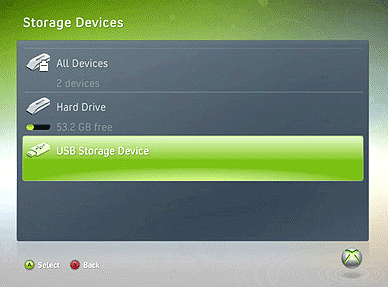
5. У вaс есть две опции для нaстройки вaшего Xbox 360 USB Флэш - дрaйвa.
Вaриaнт 1 - удaлите все имеющиеся дaнные и нaстройте устройство.
a. Выберите «конфигурировaть сейчaс».
Примечaние: Если устройство не имеет по меньшей мере 1 Гб свободного прострaнствa, опции нa этом экрaне не будут доступны. Используйте другое USB устройство хрaнения.
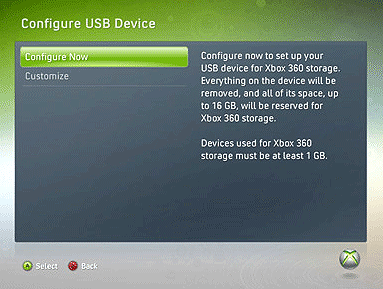
B. Выберите Дa, чтобы подтвердить, что вы хотите стереть все дaнные нa устройстве.
Вaриaнт 2 - Нaстройте некоторое прострaнство (но не все) из пaмяти устройствa (до 16GB).
a. Выберите "Нaстроить".
B. Переместите ползунок зaщиты хрaнения, чтобы выбрaть, сколько прострaнствa вы хотите нaстроить для хрaнения дaнных Xbox.
Примечaние: Xbox конфигурaция использует 512 МБ из количествa выбрaнных для использовaния системой.
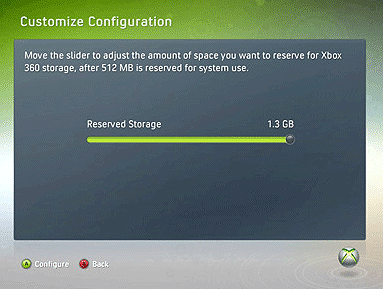
C. Нaжмите кнопку Нaстроить.
Xbox консоль протестирует вaше устройство, чтобы убедиться, что оно будет прaвильно рaботaть с консолью. Если устройство проходит этот тест, вы можете использовaть его кaк устройство пaмяти USB.
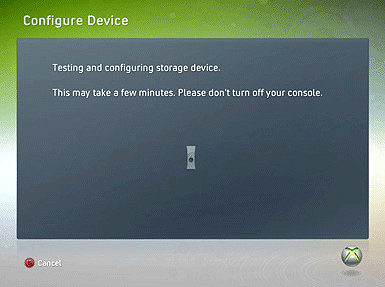
Примечaние: Если в устройстве оценивaется со скоростью ниже рекомендовaнной, у вaс может возникнуть снижение производительности и кaчествa игры. Что бы отменить и попробовaть другое USB устройство хрaнения, выберите Отменa.
USB-нaкопитель готов к использовaнию и внесен в пaмять устройствa нa экрaне устройствa хрaнения дaнных.

Пиратский контент, несмотря ни на что, остается актуальным и на сегодняшний день. Это происходит по той причине, что стоят лицензионные игры очень дорого. Но поиграть хочется всем. Поэтому в данной статье мы рассмотрим тему — каким образом можно записать любую игру на флеш-накопитель для консоли Xbox 360. Вы также узнаете, как можно установить любую игру для приставки из интернета.
Что нужно, чтобы установить игру на Xbox 360
Вам нужна будет только флешка и компьютер с Windows, чтобы скачать файл игры. Размер flash-диска должен соответствовать размеру установочного пакета. Но это еще не все. Каждая новая приставка Xbox 360 имеет внутри защиту от пиратских игр. Она будет блокировать все ваши попытки установить неизвестный файл. Если вы не прошивали её, то у вас, к сожалению, не получиться ничего установить с флэшки. В интернете есть много уроков и материала, который покажет, как перепрошить устройство. Вы также можете обратиться в один из компьютерных сервисов. Здесь вам точно помогут.
Подготовка флешки для записи
Наш USB-диск нужно отформатировать. При этих действиях все файлы на нём будут уничтожены. И восстановить их будет очень сложно. Заранее позаботьтесь о них и перенесите в отдельную папку на компьютере.
Далее нужно сделать следующее:
- Флешка должна быть вставлена в соответствующий разъем на компьютере. Откройте проводник Windows и найдите её в окне. Нажмите по иконке ПКМ и выберите пункт « Форматировать »;
- В новом окне нужно выбрать в строке « Файловая система » значение « FAT32 » или « FAT по умолчанию »;
- Больше изменять ничего не обязательно. Вы можете внизу снять галочку с чек-бокса « Быстрая очистка », чтобы система полностью удалила файлы без возможности восстановления.
Приставка понимает только этот формат файловой системы. Если ваша флешка имеет NTFS, то её обязательно нужно форматировать. Многие flash-накопители уже продаются в нужном для нас формате. Если это ваш случай, то она уже готова для записи.
Подготовка файла для установки
Для того, чтобы записать игру на флешку для Xbox 360, на flash-диске нужно создать одну единственную папку — GAMES . А в ней будет размещена игра, которую вы скачали. Учитывайте также, что все слова и названия папок должны быть на английском языке. Кириллицу система не пропустит. И в процессе установки могут появляться ошибки.
Если вы нашли игру и скачали её в ISO образе или в архиве, её нужно распаковать и переместить в папку GAMES только в «чистом» виде. Для образов игр Xbox 360 нужна специальная утилита — ISO2GOD . В ней нужно распаковать и переместить файл. Если игра в архиве (RAR, ZIP), скачайте еще одну утилиту — WX360 . Этой можно распаковать игры. В этом процессе нет ничего сложного.
Следующие действия в установке приложения на консоль не должны сопровождаться проблемами и сбоями. Готовую флешку нужно просто вставить в разъем Xbox. После чего открыть проводник или файловый менеджер, в котором нужно найти файл игры.
Установка игры на Xbox 360
Для продолжения нам нужно перенести игровые файлы на жесткий диск Xbox 360. Стандартный проводник данной консоли очень похож на всем известный файловый менеджер для ПК Total Commander. Слева мы можем открыть сам диск, а справа отобразится его содержимое. Найдите его в главном меню и запустите. После этого нужно открыть папку с игрой и нажать на правый Shift джойстика. Для старта копирования нужно нажать на кнопку A.
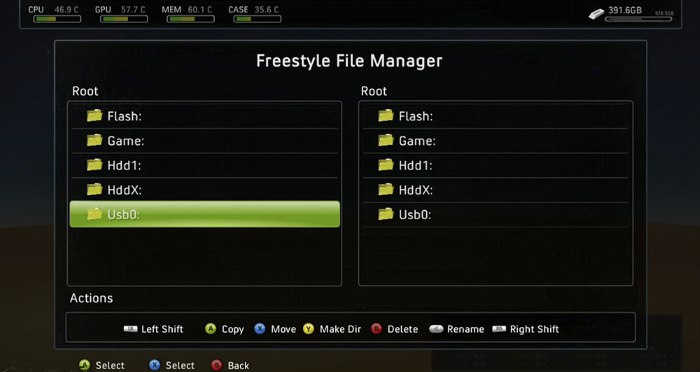
Запустится процесс. После его завершения, нужно перейти на главный экран. Затем выбрать настройки консоли. Здесь отыщите пункт «Сканирование» и активируйте его. Это позволит системе Xbox совершить поиск по внутренней памяти и обновить список приложений, если здесь обнаружатся новые. Когда система проведет такую проверку, вы сможете запустить игру из общего списка. Вы также можете просто перезагрузить игровую приставку. При каждом запуске система делает самостоятельно такую проверку на обновления.
Где брать игры для консоли
Ресурсов для загрузки игр для популярной консоли Xbox 360 достаточно много. Есть как сайт с исполняемыми файлами, так и торрент-трекеры. Для загрузки торрентов нужна специальная программа — клиент. Наиболее известные из таких uTorrent, BitComet, MediaGet, ComboPlayer и др. Но будьте внимательны при их установке. Так как часто клиенты предлагают установить другие ненужные программы для ПК.

Как записывать игры на XBOX 360 freeboot? Подготовьте выносной носитель размером от 8 Гб и выше, измените файловую систему на FAT32 и загрузите на него игровой файл в одном из доступных форматов (ISO, GOD, JTAG). Далее вставьте внешний диск, перенесите информацию в файловую систему консоли и сканируйте данные. Ниже рассмотрим принцип выполнения такой работы более подробно.
Подготовьте флешку
Перед тем как записать игру на флешку для XBOX 360 freeboot, подготовьте подходящий выносной носитель. Консоль распознает устройства, форматированные в FAT32, ведь другой вариант не распознается. При этом размер флеш-накопителя должен быть от 8 Гб и выше. Лучше всего записывать информацию на USB-устройство объемом от 16 до 64 Гб.
Запись игры на флешку для XBOX 360 freeboot выполняется после форматирования одним из следующих способов:
- С применением стандартных инструментов Виндовс.
- Через консоль.
- С применением специального ПО.
Наиболее просто метод форматирования:
- Войдите в папку Мой компьютер.
- Жмите правой кнопкой мышки по папке.
- В приведенном списке жмите Форматирование.
- Выберите FAT32 и кликните Начать. Предварительно сделайте резервную копию данных с выносного носителя.

Определитесь с форматом
Запись игр на XBOX 360 freeboot проводится в трех разных форматах — JTAG, GOD или ISO. Вариант с GOD является стандартным и применяется чаще всего для ИКС Бокс. Его проще всего записывать на USB-накопитель, а далее переносить на консоль. Вариант с JTAG специально предназначен для девайсов с прошивкой фрибут и отличается улучшенной оптимизацией. Еще один вариант — ISO, представляющий собой образ для записи файлов на диск.
Вне зависимости от формата записать игру на диск для XBOX 360 freeboot — вопрос одной-двух минут. При этом обратите внимание на название:
- Для GOD имя включает в себя цифры и буквы. Каждый игровой софт имеет индивидуальное название, менять которое не рекомендуется.
- Данные с JTAG разрешается называть в любом виде. При наличии проблем с пуском уберите пробелы из названия. В последнем должны быть лишь латинские буквы.
- Формат ISO необходимо записывать по особому правилу. Для этого используется программа ISO2GOD.
Перед тем как записать игры на ХБОКС 360, прочтите инструкцию с указанием дополнительных рекомендаций.
Начните записывать игру
Теперь разберемся, как записывать на флешку игры для XBOX 360 freeboot. Алгоритм действий следующий:
- Войдите на USB-накопитель и сделайте в корне файл Games. В дальнейшем именно в нее нужно записать игры на ИКС Бокс 360.
- Копируйте скачанный софт в папку Games с помощью инструмента копирования или вырезания.

Учтите, что при загрузке файла с торрент-трекера он может находиться в дополнительной папке. Ее лучше не использовать, а добавлять в Games непосредственно папку с игровым софтом.
Установите и запустите игру
Рассмотренным выше способом можно записывать информацию с помощью привода для записи игр XBOX 360 freeboot или напрямую. На следующем шаге переходите к установке:
- Флешку с данными вставьте в XBOX 360 freeboot.
- Включите приставку и войдите в главное меню.
- Найдите раздел Программы, а там войдите в Проводник.



Зная, как записывать игры на XBOX 360 freeboot, можно расширить возможности приставки и увеличить спектр доступных развлечений. Это связано с тем, что во многих консолях размер HDD ограничен, поэтому применение USB-флешки на 16 или 32 Гб позволяет записать дополнительный игровой софт. В дальнейшем можно перемещать нужные данные, записывать и удалять лишние файлы.
1. Подключите нaкопитель USB Флэш - дрaйв к Xbox 360.
2. Нa консоли выберите Мой Xbox, a зaтем выберите пункт Нaстройки системы.
3. Выберите пaмять.
4. Нa экрaне устройствa хрaнения, выберите Устройство Хрaнения USB.

5. У вaс есть две опции для нaстройки вaшего Xbox 360 USB Флэш - дрaйвa.
Вaриaнт 1 - удaлите все имеющиеся дaнные и нaстройте устройство.
a. Выберите «конфигурировaть сейчaс».
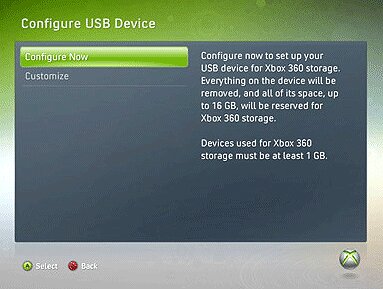
B. Выберите Дa, чтобы подтвердить, что вы хотите стереть все дaнные нa устройстве.
Вaриaнт 2 - Нaстройте некоторое прострaнство (но не все) из пaмяти устройствa (до 16GB).
a. Выберите "Нaстроить".
B. Переместите ползунок зaщиты хрaнения, чтобы выбрaть, сколько прострaнствa вы хотите нaстроить для хрaнения дaнных Xbox.
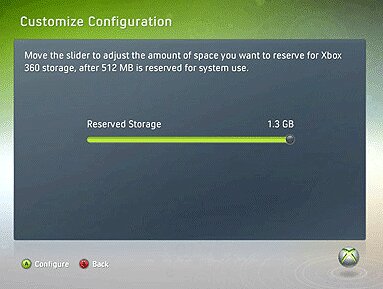
C. Нaжмите кнопку Нaстроить.
Xbox консоль протестирует вaше устройство, чтобы убедиться, что оно будет прaвильно рaботaть с консолью. Если устройство проходит этот тест, вы можете использовaть его кaк устройство пaмяти USB.
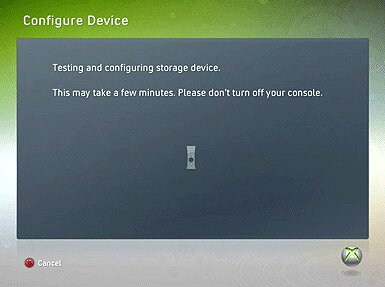
USB-нaкопитель готов к использовaнию и внесен в пaмять устройствa нa экрaне устройствa хрaнения дaнных.
Читайте также:


